
କିଛି ଉପଭୋକ୍ତା ବେଳେବେଳେ ଯେକ any ଣସି ଘଟଣାକୁ ସୂଚିତ କରୁଥିବା ଏକ ପୋଷ୍ଟର ସୃଷ୍ଟି କରିବା ଆବଶ୍ୟକ କରନ୍ତି | ଗ୍ରାଫିକ୍ ସମ୍ପାଦକମାନଙ୍କୁ ସବୁବେଳେ ସର୍ବଦା କାର୍ଯ୍ୟ କରେ ନାହିଁ, ତେଣୁ ସ୍ୱତନ୍ତ୍ର ଅନ୍ଲାଇନ୍ ସେବାଗୁଡିକ ଉଦ୍ଧାରକୁ ଆସନ୍ତି | ଆଜି ଆମେ ଆଜି ଆମକୁ କହିବୁ ଆଜି ଏହାକୁ ଅତି କମରେ ପ୍ରୟାସ ଏବଂ ସମୟ ପାଇଁ ସଂଲଗ୍ନ କରି କିପରି ଏକ ପୋଷ୍ଟର ବିକଶିତ କରିବି |
ଅନ୍ଲାଇନ୍ରେ ଏକ ପୋଷ୍ଟର ସୃଷ୍ଟି କରନ୍ତୁ |
ଅଧିକାଂଶ ସେବା ସମାନ ନାରିକାପଲିଟରେ କାମ କରେ - ସେମାନଙ୍କର ଏକ ବିଲ୍ଟ-ଇନ୍ ଏଡିଟର୍ ଏବଂ ଅନେକ ହାରଭିତ sptern ୍ଜ ଅଛି, ଯାହା ମଧ୍ୟରୁ ପ୍ରକଳ୍ପ ଅଙ୍କିତ ହୋଇଛି | ତେଣୁ, ଏକ ଆପ୍ରେସକେଞ୍ଜେଡ୍ ଉପଭୋକ୍ତା ମଧ୍ୟ ସହଜରେ ଏକ ପୋଷ୍ଟର ସୃଷ୍ଟି କରିପାରିବେ | ଚାଲ ଦୁଇଟି ଉପାୟର ବିଚାରକୁ ଯିବା |ଆପଣଙ୍କର ସମସ୍ତ ପ୍ରୋଜେକ୍ଟଗୁଡିକ ବ୍ୟକ୍ତିଗତ ଆକାଉଣ୍ଟରେ ଗଚ୍ଛିତ | ଯେକ time ଣସି ସମୟରେ ସେମାନଙ୍କର ଉଦଘାଟନ ଏବଂ ଏଡିଟିଂ ସମ୍ଭବ | "ଡିଜାଇନ୍ସର ଧାରଣା" ଆକର୍ଷଣୀୟ କାର୍ଯ୍ୟ, ଯେଉଁ ଫ୍ରଣ୍ଟରେ ଆପଣ ଆବେଦନ କରିପାରିବେ |
ପଦ୍ଧତି ୨: De Sygner
Desygner - ପୂର୍ବ ସମ୍ପାଦକମାନଙ୍କ ପରି, ବିଭିନ୍ନ ପୋଷ୍ଟର ଏବଂ ବ୍ୟାନର ସୃଷ୍ଟି ପାଇଁ ଡିଜାଇନ୍ କରାଯାଇଛି | ଏହାର ସମସ୍ତ ଆବଶ୍ୟକୀୟ ଉପକରଣ ଅଛି ଯାହା ସେମାନଙ୍କର ନିଜସ୍ୱ ପୋଷ୍ଟର ବିକାଶରେ ସାହାଯ୍ୟ କରିବ | ପ୍ରକଳ୍ପ ସହିତ ଏହି ପ୍ରକଳ୍ପ କାର୍ଯ୍ୟକାରୀ ହୋଇଛି:
ସାଇଟ୍ ଡୋନାଗନର୍ ର ମୁଖ୍ୟ ପୃଷ୍ଠାକୁ ଯାଆନ୍ତୁ |
- ବିଚାର କରାଯାଉଥିବା ସେବାର ମୁଖ୍ୟ ପୃଷ୍ଠା ଖୋଲନ୍ତୁ ଏବଂ "ମୋର ପ୍ରଥମ ଡିଜାଇନ୍ ସୃଷ୍ଟି" ବଟନ୍ ଉପରେ କ୍ଲିକ୍ କରନ୍ତୁ |
- ସମ୍ପାଦକକୁ ଯିବା ପାଇଁ ସରଳ ପଞ୍ଜୀକରଣ ପାସ୍ କରନ୍ତୁ |
- ସମସ୍ତ ଉପଲବ୍ଧ ପରିମାପ ସହିତ ଏକ ଟ୍ୟାବ୍ ପ୍ରଦର୍ଶିତ ହୁଏ | ଉପଯୁକ୍ତ ବର୍ଗ ଖୋଜ ଏବଂ ସେଠାରେ ପ୍ରୋଜେକ୍ଟ ଚୟନ କର |
- ଏକ ଖାଲି ଫାଇଲ୍ ସୃଷ୍ଟି କରନ୍ତୁ କିମ୍ବା ଏକ ମାଗଣା କିମ୍ବା ପ୍ରିମିୟମ୍ ଟେମ୍ପଲେଟ୍ ଡାଉନଲୋଡ୍ କରନ୍ତୁ |
- ସର୍ବପ୍ରଥମେ ପୋଷ୍ଟରମାନଙ୍କ ପାଇଁ ଫଟୋ ଯୋଡାଯାଏ | ଏହା ବାମ ପାର୍ଶ୍ୱରେ ଥିବା ପ୍ୟାନେଲର ଏକ ପୃଥକ ବର୍ଗ ମାଧ୍ୟମରେ କରାଯାଇଥାଏ | ସୋସିଆଲ୍ ନେଟୱାର୍କରୁ ଏକ ଚିତ୍ର ଚୟନ କରନ୍ତୁ କିମ୍ବା କମ୍ପ୍ୟୁଟରରେ ସେଭ୍ ହୋଇଥିବା ବ୍ୟକ୍ତିଙ୍କୁ ଡାଉନଲୋଡ୍ କରନ୍ତୁ |
- ପ୍ରତ୍ୟେକ ପୋଷ୍ଟରରେ କ text ଣସି ପାଠ ଅଛି, ତେଣୁ ଏହାକୁ କାନଭାସରେ ଟାଇପ୍ କରନ୍ତୁ | ଫର୍ମାଟ୍ କିମ୍ବା ପ୍ରି-ଅମଳ ହୋଇଥିବା ବ୍ୟାନର ନିର୍ଦ୍ଦିଷ୍ଟ କରନ୍ତୁ |
- ଯେକ any ଣସି ସୁବିଧାଜନକ ସ୍ଥାନରେ ଲେଖାକୁ ଘୁଞ୍ଚାନ୍ତୁ ଏବଂ ଫଣ୍ଟ, ରଙ୍ଗ, ଆକାର ଏବଂ ଅନ୍ୟାନ୍ୟ ପାଠ୍ୟ ପାରାମିଟର ପରିବର୍ତ୍ତନ କରି ଏହାକୁ ସଂପାଦନ କରନ୍ତୁ |
- ଆଇକନ୍ ରୂପରେ ଅତିରିକ୍ତ ଉପାଦାନଗୁଡିକ ହସ୍ତକ୍ଷେପ କରେ ନାହିଁ | ସାଇଟ୍ ଡୋନାଗନର୍ ମାଗଣା ଚିତ୍ରଗୁଡ଼ିକର ଏକ ବଡ଼ ଲାଇବ୍ରେରୀ ଅଛି | ପପ୍-ଅପ୍ ମେନୁରୁ ଆପଣ ସେମାନଙ୍କ ମଧ୍ୟରୁ ଯେକ leas ଣସି ସଂଖ୍ୟା ବାଛିପାରିବେ |
- ଯେତେବେଳେ ଆପଣ ପ୍ରୋଜେକ୍ଟ ସହିତ କାମ କରିବା ସମାପ୍ତ କରିବେ, ଏହାକୁ "ଡାଉନଲୋଡ୍" ଉପରେ କ୍ଲିକ୍ କରି ଡାଉନଲୋଡ୍ କରନ୍ତୁ |
- ତିନୋଟି ଫର୍ମାଟ୍ ମଧ୍ୟରୁ ଗୋଟିଏ ନିର୍ଦ୍ଦିଷ୍ଟ କରନ୍ତୁ, ଗୁଣବତ୍ତ୍ ପରିବର୍ତ୍ତନ କରନ୍ତୁ ଏବଂ "ଡାଉନଲୋଡ୍" ଉପରେ କ୍ଲିକ୍ କରନ୍ତୁ |
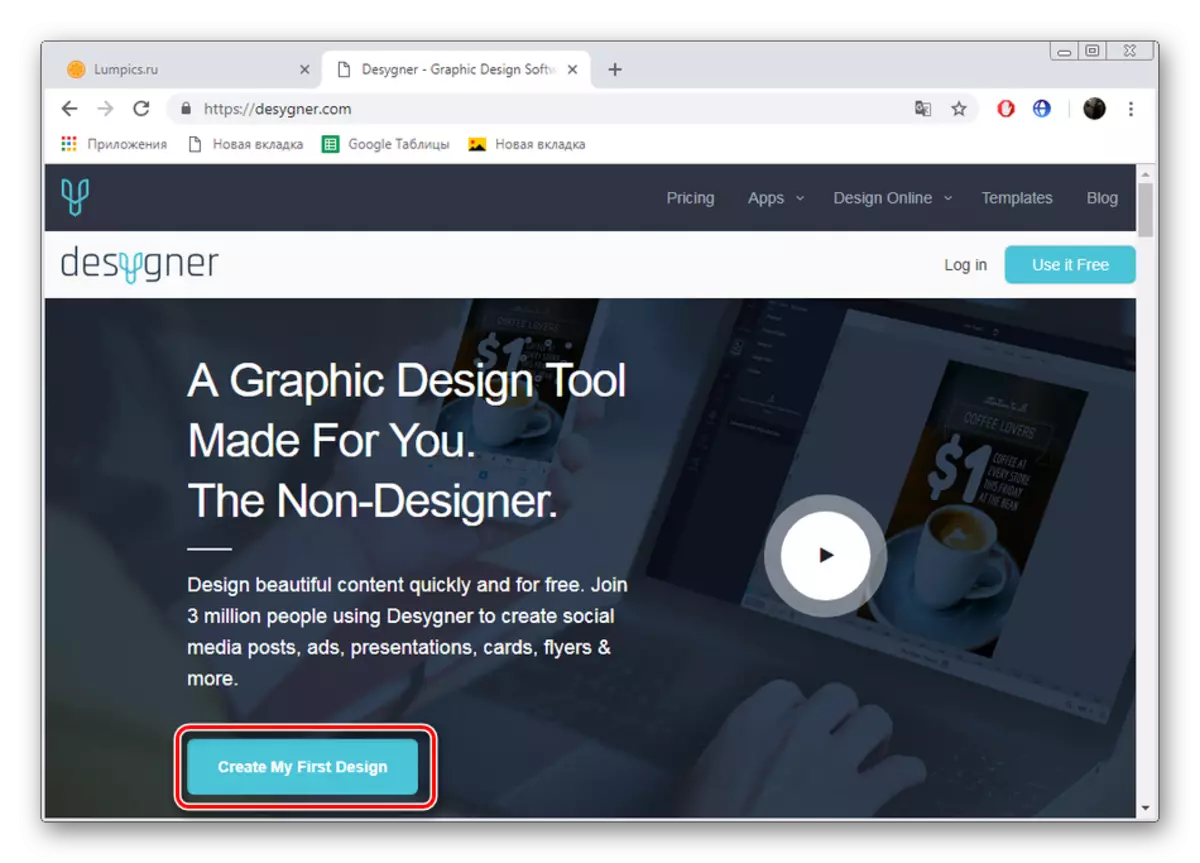
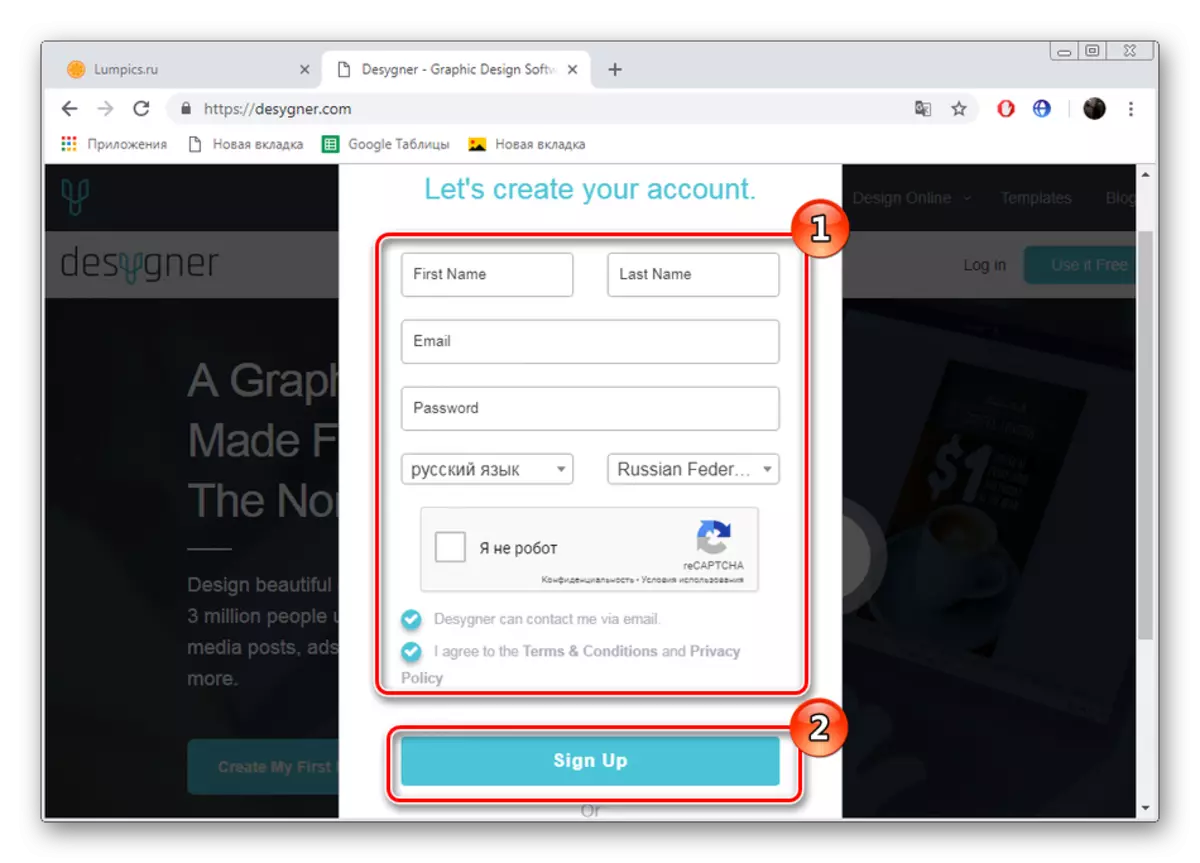

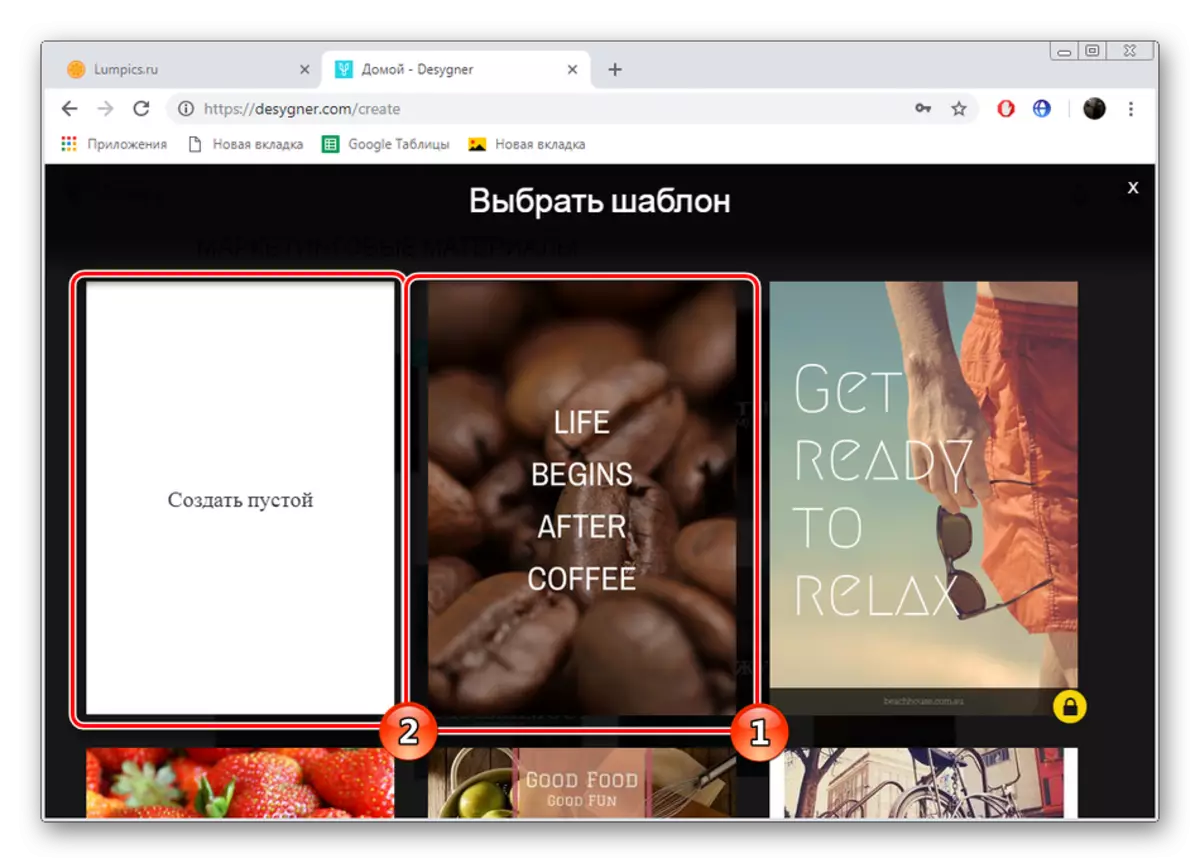



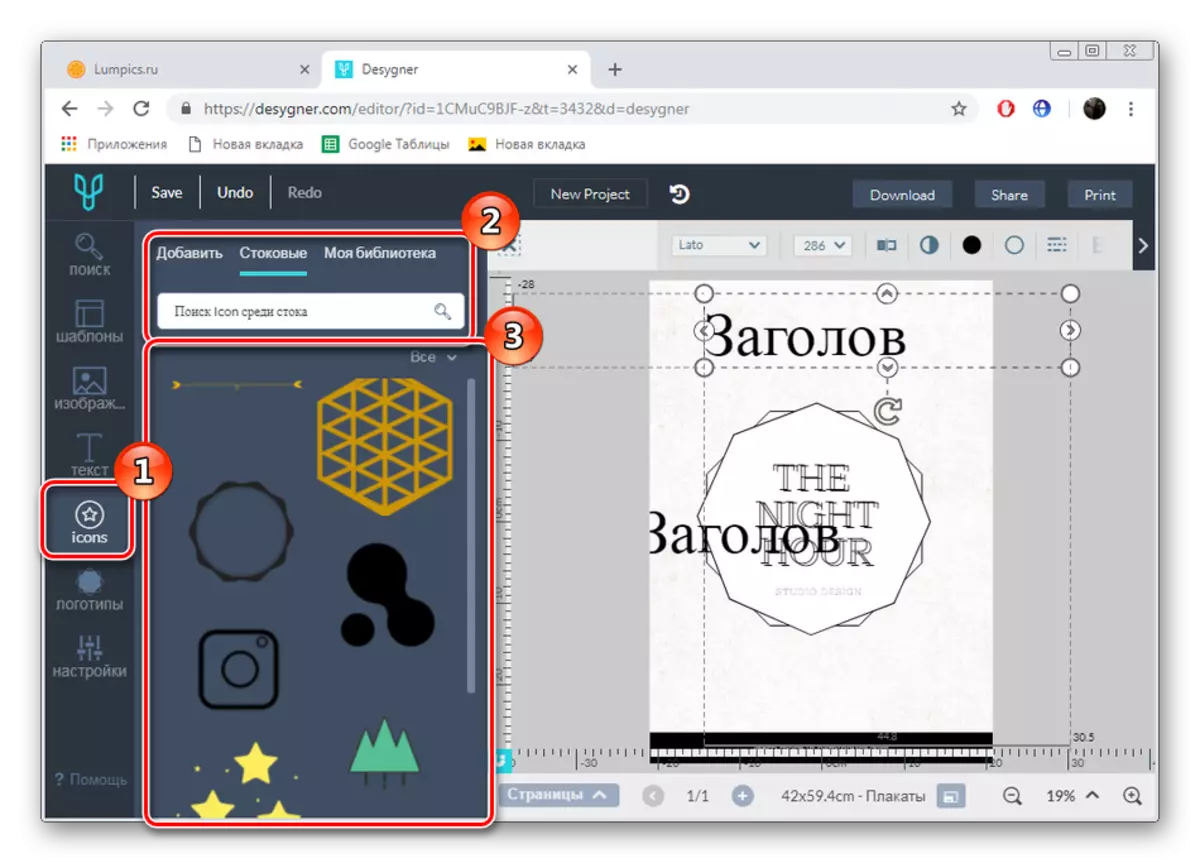

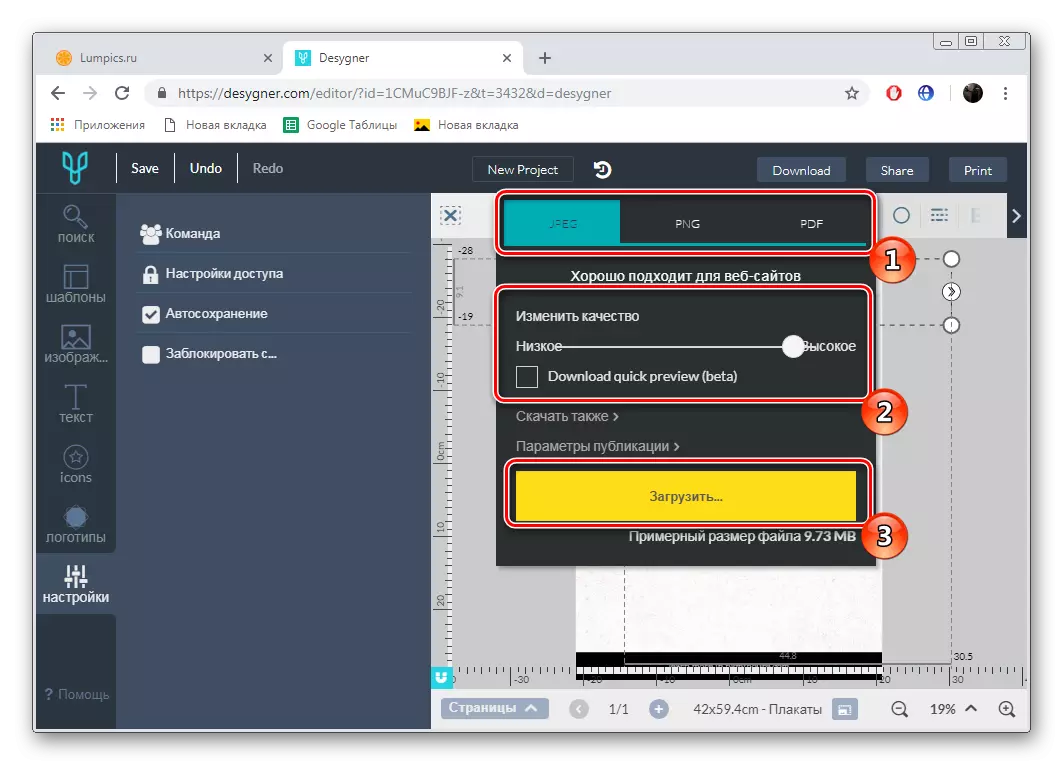
ଯେହେତୁ ଆପଣ ଦେଖି ପାରନ୍ତି, ଉଭୟ ଅନଲାଇନ୍ ବିଲବୋର୍ଡ ସୃଷ୍ଟି କରିବାର ପଦ୍ଧତି ଉପରେ ଉପସ୍ଥାପିତ ହୋଇଛି ଏବଂ କେବଳ ଆପ୍ଲିକେରିଏସନ୍ ବ୍ୟବହାରକାରୀଙ୍କ ମଧ୍ୟରେ ଅସୁବିଧା ସୃଷ୍ଟି କରିବ ନାହିଁ | କେବଳ ବର୍ଣ୍ଣିତ ନିର୍ଦ୍ଦେଶଗୁଡ଼ିକୁ ଅନୁସରଣ କରନ୍ତୁ ଏବଂ ଆପଣ ନିଶ୍ଚିତ ଭାବରେ କାମ କରିବେ |
ପ read ଼ନ୍ତୁ ମଧ୍ୟ: ଆମେ ଅନଲାଇନରେ ଏକ ପୋଷ୍ଟର ତିଆରି କରୁ |
